Linux е стабилна многопотребителска операционна система. Може да има много потребители, които имат достъп до системата и използват системни ресурси. Наличието на отделни потребителски акаунти предлага и по-добър контрол върху различни разрешения.
Ако в системата има множество потребители, ще има много случаи, когато искате да превключите текущия потребител. В това ръководство проверете как да промените потребителя в Linux.
Потребител в Linux
Linux има три типа потребителски акаунти: системни, потребителски и root.
- Система: Системните процеси се изпълняват под този потребител.
- Потребител: Акаунтът, в който потребителите влизат, като въвеждат потребителското име и паролата.
- Root: Специален потребител, който има неограничени привилегии за всяка част от системата.
В зависимост от интерфейса (GUI или CLI) има няколко начина за промяна на текущия потребител.
Промяна на потребителя в CLI
Този раздел обхваща как да промените потребителите в конзолата. Този раздел е приложим за всички дистрибуции на Linux.
Промяна на потребителя с помощта на su
Това е начинът по подразбиране за промяна на текущия потребител за сесията. Командата su (switch user) предлага лесен начин за превключване на потребители.
За да преминете към различен потребител, използвайте следната командна структура. След като стартирате, ще трябва да въведете паролата на целевия потребителски акаунт, за да завършите процеса на влизане.
$ су -
За да проверите, проверете стойността на променливата на околната среда USERNAME.

Има една разновидност на тази команда. Ако не е посочено потребителско име, тогава su по подразбиране ще бъде потребителят root. В този случай следните команди са еквивалентни.
$ су -

Проверете промяната.

Силно се препоръчва да не влизате като root, освен ако не се налага. Ако това е само за изпълнение на команди с права на root, тогава инструментът sudo предлага повече гъвкавост и сигурност.
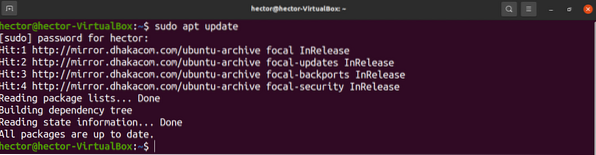
Промяна на потребителя с помощта на sudo
Докато sudo се използва предимно за стартиране на команда с права на root, той също може да промени потребителя. Не всеки потребител обаче може да използва sudo. Потребителят трябва да бъде добавен във файла sudoers, разположен в / etc / sudoers местоположението. Научете как да добавите потребител в sudoers.
Ако приемем, че текущият потребител може да използва инструмента sudo, за да преминете към друг потребител, изпълнете следната команда. Тук потребителят „jones“ е обикновен потребител, докато „hector“ е администратор.
$ sudo -u -s
Проверете действието.

Тук не спира. Използвайки командата sudo, също така е възможно да стартирате команда като различен потребител, без да влизате в системата. По подразбиране начинът за използване на sudo е да стартирате команди като root.
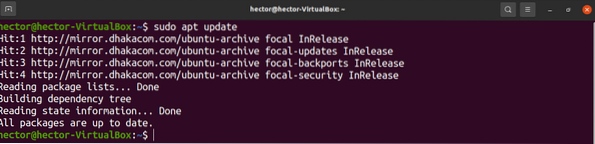
Въпреки това, sudo също позволява изпълнение на команда като друг потребител. Ето как изглежда командната структура.

Промяна на потребителите в GUI
Ако използвате работна среда, можете да превключите към различен потребител, без да изпълнявате команди. Методът ще зависи от това каква работна среда използвате.
Тук ще покажа как да променя потребителите в GNOME.
Промяна на потребителя в GNOME
GNOME е една от най-популярните среди за настолни компютри там. Той е достъпен на почти всички популярни дистрибуции на Linux. Интерфейсът му е приятен, модерен и плавен. Разбира се, можете да го промените, за да му придадете по-приятно настроение. Вижте някои от най-добрите GTK3 теми за Linux. Това са GNOME-съвместими теми и трябва да работят във всяка модерна версия на GNOME.
За да превключите потребителския акаунт, щракнете върху бутона за захранване в горния десен ъгъл и изберете “Switch User”.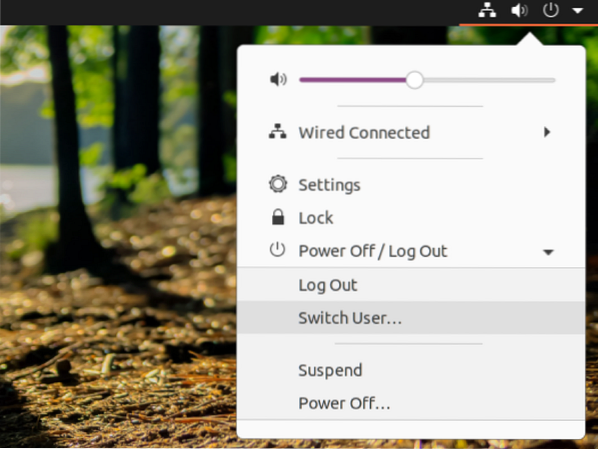
Щракнете върху желания потребителски акаунт, въведете паролата и voila!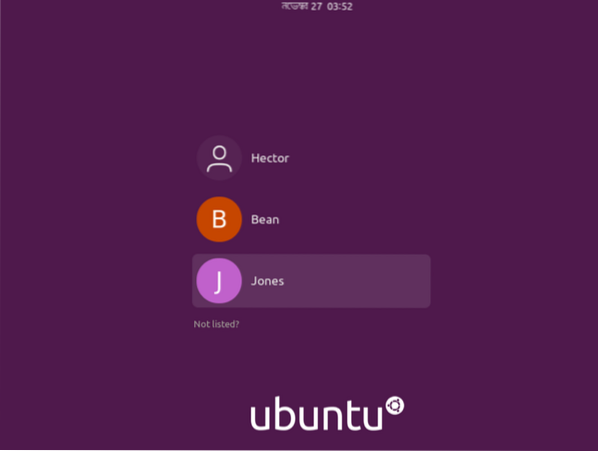
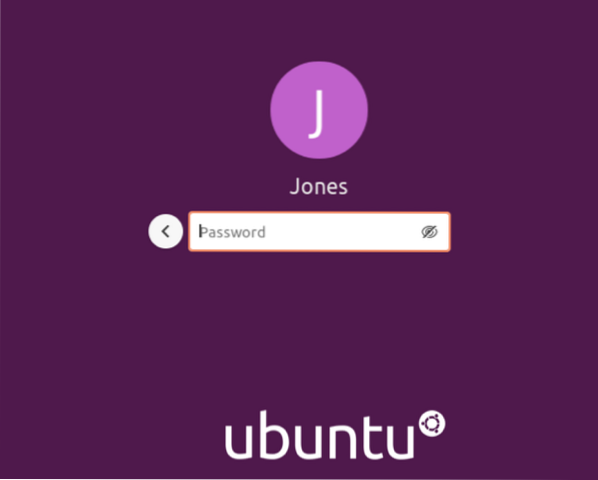
Финални мисли
Промяната на потребителя в Linux е доста лесна задача. Няма значение дали сте системен администратор или случаен потребител; задачата е проста, но е важно да се знае. Чувствайте се свободни да изпробвате всички споменати методи.
Щастливи компютри!
 Phenquestions
Phenquestions

